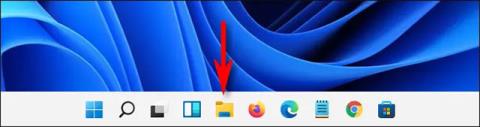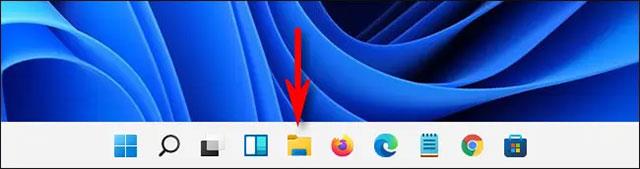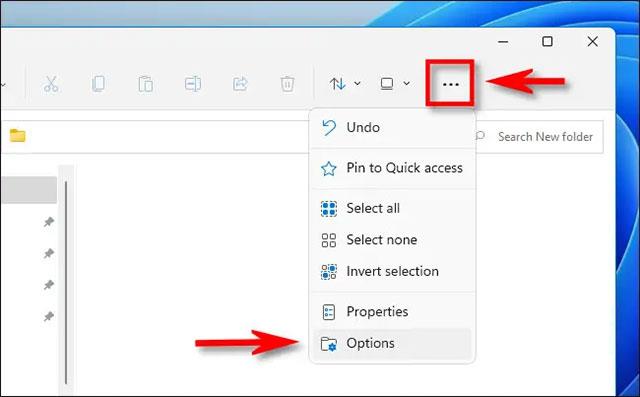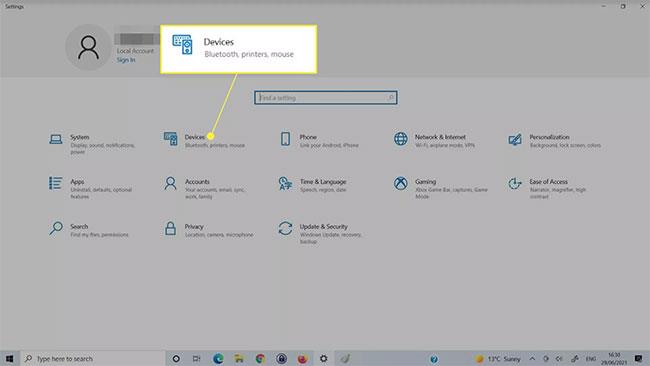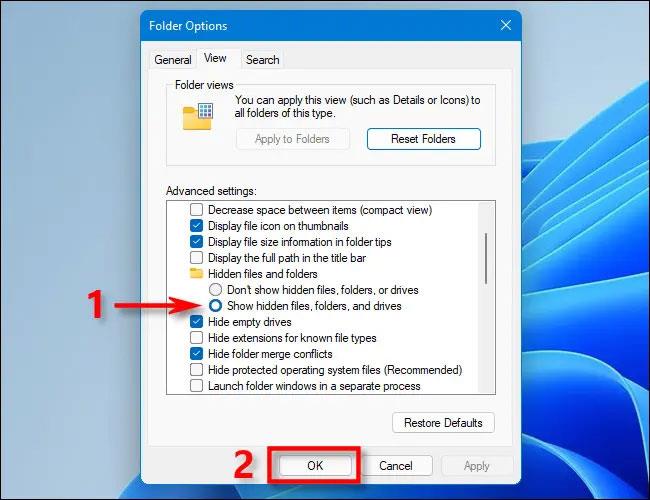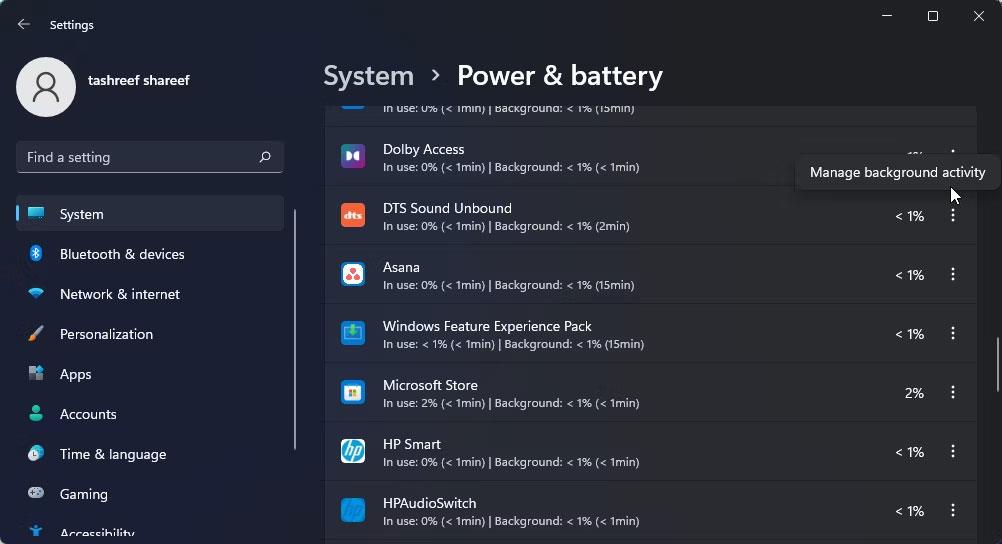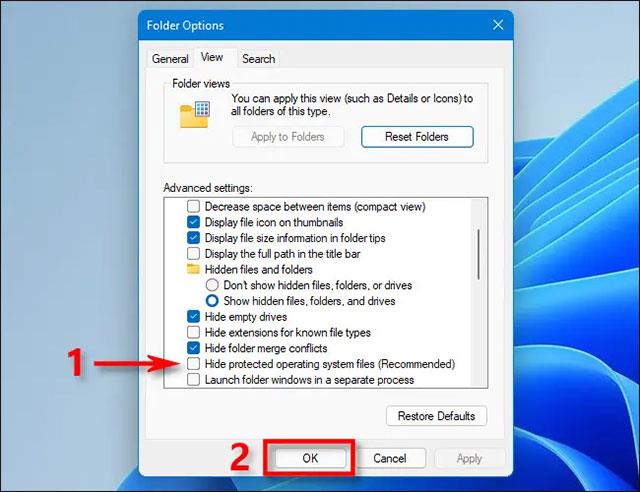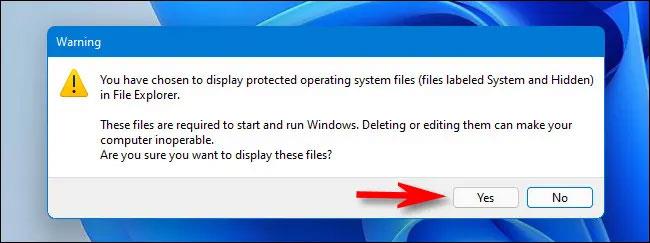Összességében elmondható, hogy a Windows 11 rendszerben található rejtett fájlok és mappák kezelési módja szinte megegyezik a Windows korábbi verzióival. Ezért a rejtett fájlok megjelenítése a File Explorerben nem lesz bonyolult.
Itt van, hogyan.
Először indítsa el a File Explorert a Start menü megnyitásával, és keresse meg a „ File Explorer ” kulcsszót. Vagy kattintson a tálcán rögzített File Explorer ikonra.
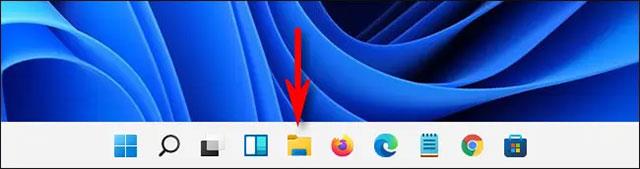
Amikor megnyílik a Fájlkezelő, kattintson az ablak tetején lévő eszköztár hárompontos gombra. A megjelenő menüben kattintson az „ Opciók ” elemre.
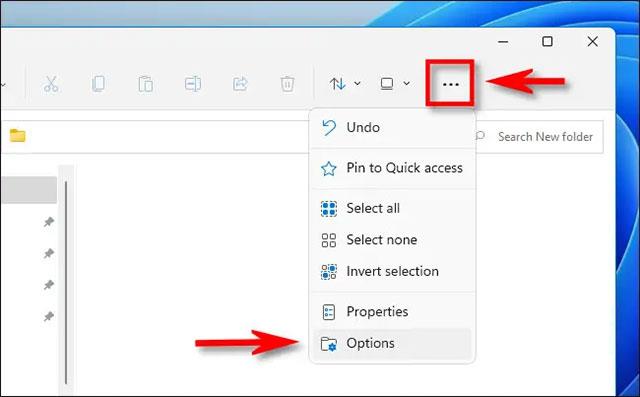
A megnyíló „ Mappabeállítások ” ablakban kattintson a „ Nézet ” fülre.
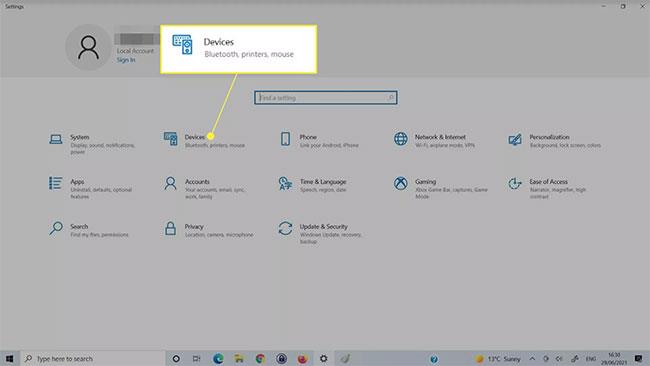
A „ Speciális beállítások ” listában keresse meg a „ Rejtett fájlok és mappák ” elemet . Kattintson a „ Rejtett fájlok, mappák és meghajtó megjelenítése ” lehetőségre . Ezután kattintson az „ OK ” gombra az ablak alján.
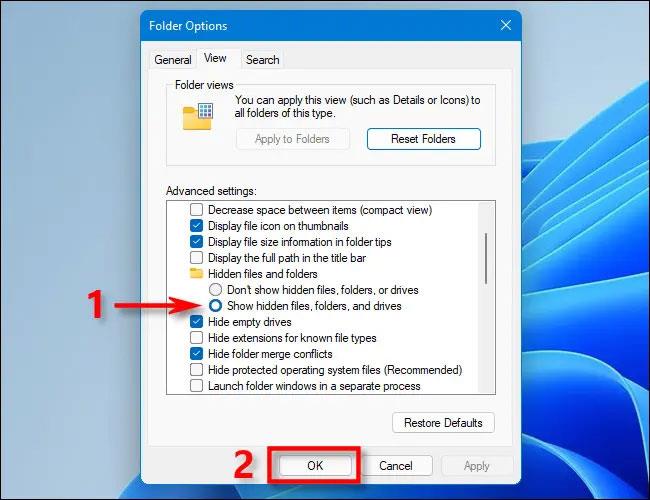
A rejtett fájlok és mappák azonnal megjelennek a File Explorerben és az asztalon. Látni fogja, hogy az ikonjaik enyhén elmosódnak, amint az alább látható:
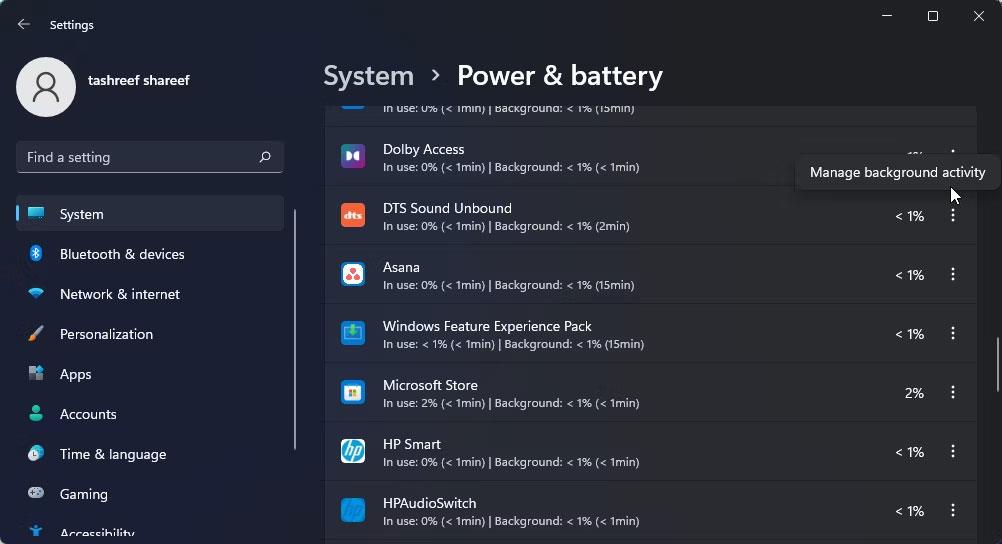
Ha újra el szeretné rejteni ezeket a fájlokat, egyszerűen lépjen a Fájlböngésző > Beállítások > Megtekintés újra menüpontba , majd válassza a „ Ne mutasson rejtett fájlokat, mappákat vagy meghajtókat ” lehetőséget, majd kattintson az „ OK ” gombra.
A védett operációs rendszer fájlok megjelenítése a Windows 11 rendszerben
Lehet, hogy nem vette észre, de a Windowsban van egy másik típusú rejtett fájl: a rendszerfájlok, amelyek alapértelmezés szerint rejtettek és védettek, hogy az operációs rendszer normálisan működjön. Ha ilyen típusú rejtett fájlt szeretne látni, nyissa meg a Fájlkezelőt, kattintson a „három pont” gombra az eszköztáron, majd válassza a „ Beállítások ” lehetőséget.
A Mappabeállítások ablakban kattintson a „ Nézet ” fülre. Ezután a „ Speciális beállítások ” listában görgessen le, és törölje a „ Védett operációs rendszerfájlok elrejtése (ajánlott) ” jelölőnégyzetet.
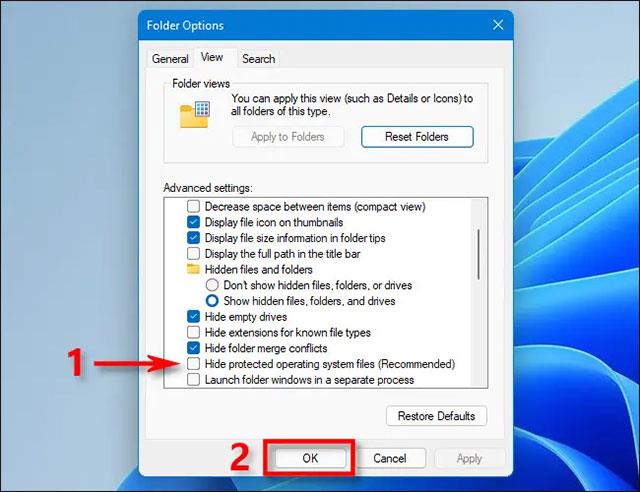
Azonnal megnyílik egy új párbeszédablak, amely figyelmezteti a védett operációs rendszer fájlok megjelenítésének „veszélyeire”.
( Figyelem : Ezek érzékeny rendszerfájlok. Ha rejtett rendszerfájlokat helyez át vagy töröl, a Windows 11 telepítési környezete megsérülhet, vagy adatvesztést okozhat. Ezért kérjük, legyen nagyon óvatos ).
Ha tudja, mit csinál, és hajlandó vállalni a kockázatot, kattintson az „ Igen ” gombra.
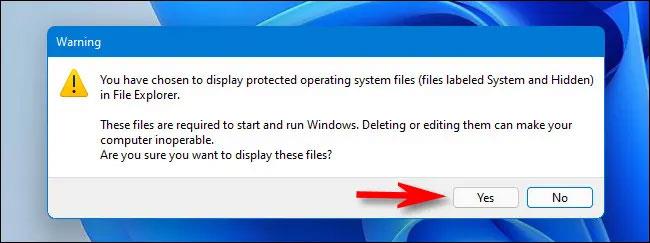
Ezután zárja be a Mappabeállítások ablakot az „ OK ” megnyomásával. A fenti szakasz rejtett fájljaihoz hasonlóan a védett operációs rendszer fájlok enyhén elmosódott ikonokkal jelennek meg az asztalon és a File Explorerben.
Ha végzett a munkával, újra el kell rejtenie a védett operációs rendszer fájljait a Fájlböngésző > Beállítások > Megtekintés újra menüpontban . Ezután jelölje be a „ Védett operációs rendszerfájlok elrejtése (ajánlott) ” opció melletti négyzetet, és kattintson az „ OK ” gombra.
A Windows 11 további új funkcióit itt tekintheti meg .